* Det här inlägget är en del av iPhone LifeNyhetsbrevet Dagens Tips. Bli Medlem. *
Att använda Time Machine är väldigt enkelt, eftersom det är den inbyggda säkerhetskopieringsfunktionen på din Mac. För det här alternativet behöver du bara en extern hårddisk med tillräckligt med utrymme för att lagra dina data. Vi visar dig hur du gör det och delar Apples rekommendation för hur mycket extern lagring du behöver för att säkerhetskopiera din Mac.
Hur mycket lagringsutrymme behöver jag för att säkerhetskopiera min Mac?
Du måste använda en extern lagringsenhet (en hårddisk) för Tidsmaskin eller andra externa Mac-säkerhetskopior. Äpple uppskattar att du kommer att behöva ungefär dubbelt så mycket tillgängligt lagringsutrymme på din externa enhet som kapaciteten på din Mac.
Apple tillhandahåller en lista över kompatibla externa lagringsenheter för Mac om du behöver verifiera att din kommer att fungera.
Hur man använder Time Machine för att säkerhetskopiera en Mac
Time Machine är enkel att använda och kan säkerhetskopiera din Mac automatiskt, inklusive filer, foton, e-post, appar, musik och mer. Fördelen med den här metoden är att den nästan inte kräver någon kunskap om din dators inre funktioner. Det är i princip lika enkelt som plug-and-play när den första installationen är klar. För bästa resultat, se till att din Mac är ansluten till ström innan du påbörjar processen med att utföra säkerhetskopieringar. Om du gillar att lära dig tips och tricks för dina Apple-enheter, kolla in vår gratis
Dagens Tips nyhetsbrev!Så här använder du Time Machine för att göra en Mac-säkerhetskopia med en extern hårddisk:
- Anslut din externa hårddisk till din Mac.
- Du bör se ett fönster på din Mac som frågar om du vill använda den externa enheten med Time Machine.
- Klick Använd som backupdisk.
- Om du inte ser fönstret, öppna Systeminställningar.
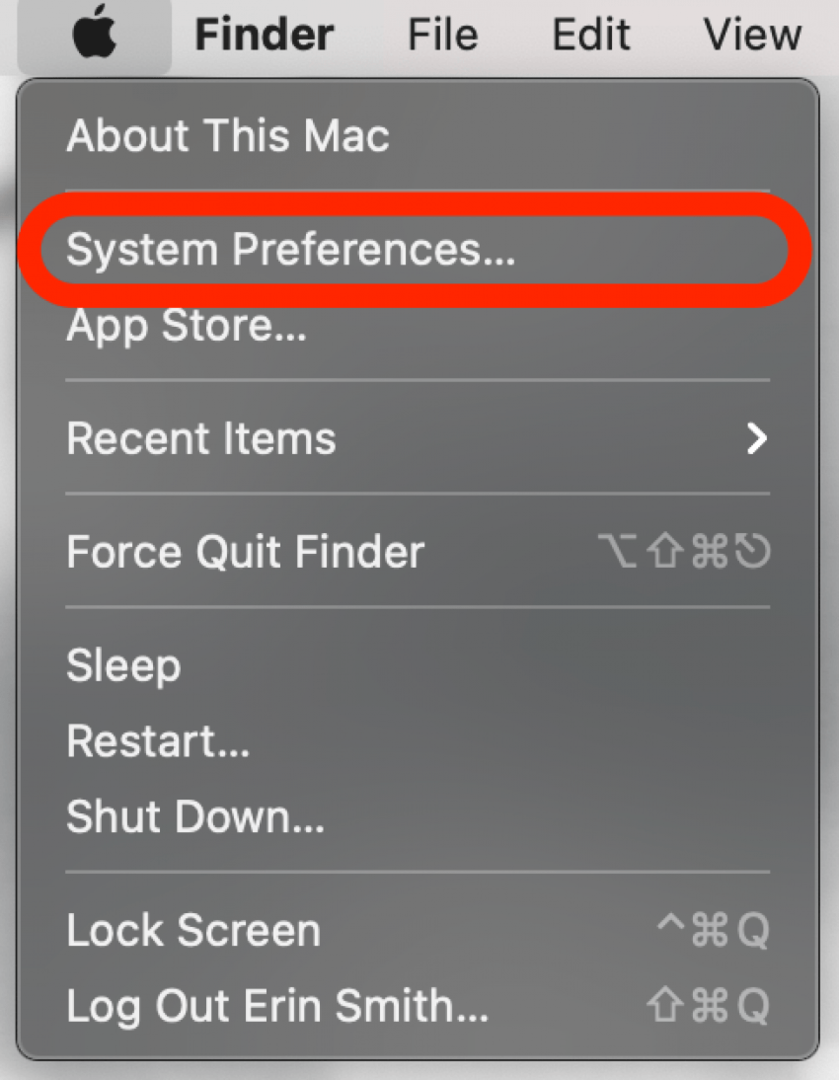
- Välj Tidsmaskin.
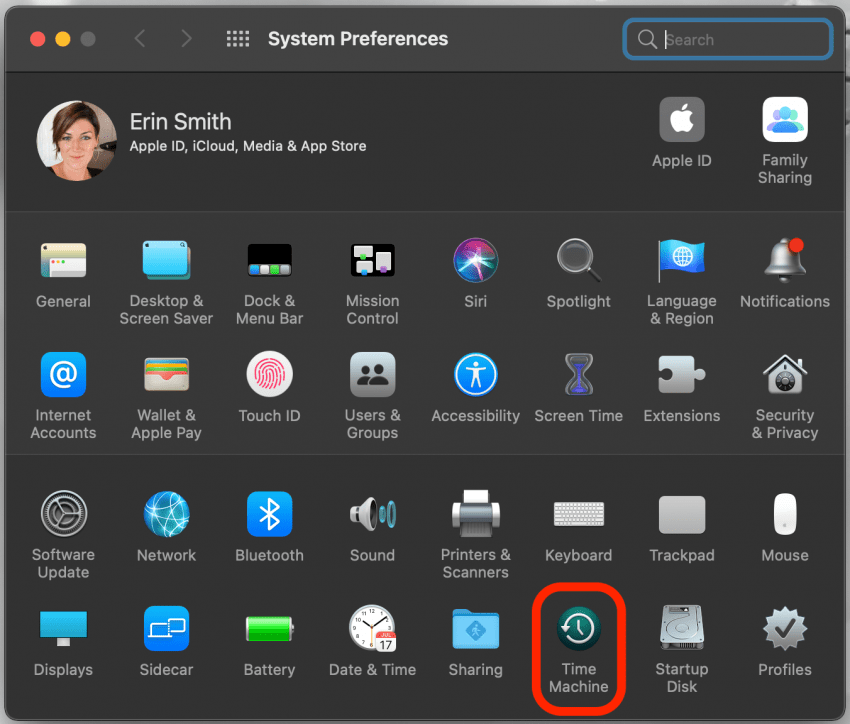
- Klick Välj Backup Disk för att välja din disk som Mac backup-enhet.
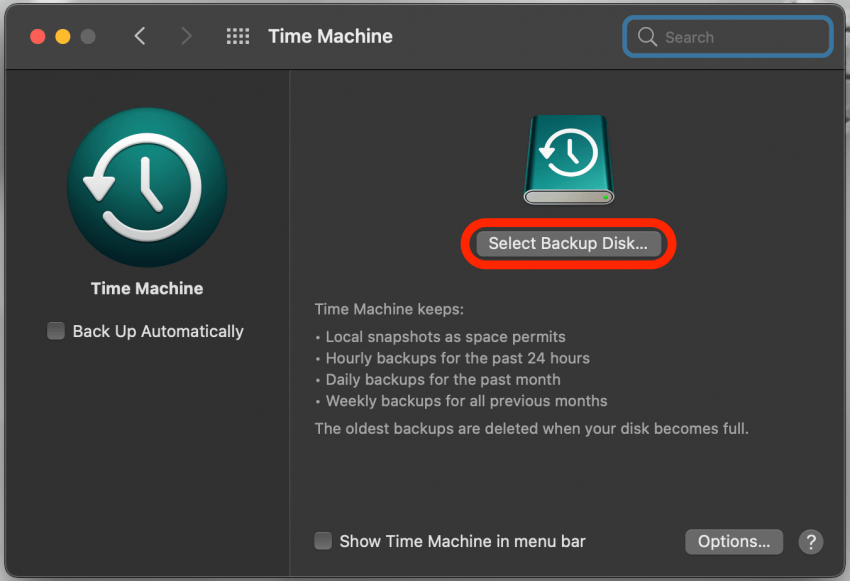
- Välj den lagringsenhet du har anslutit.

- Om du vill kryptera dina Mac-säkerhetskopior kan du också klicka på rutan bredvid Kryptera säkerhetskopior längst ner i fönstret.
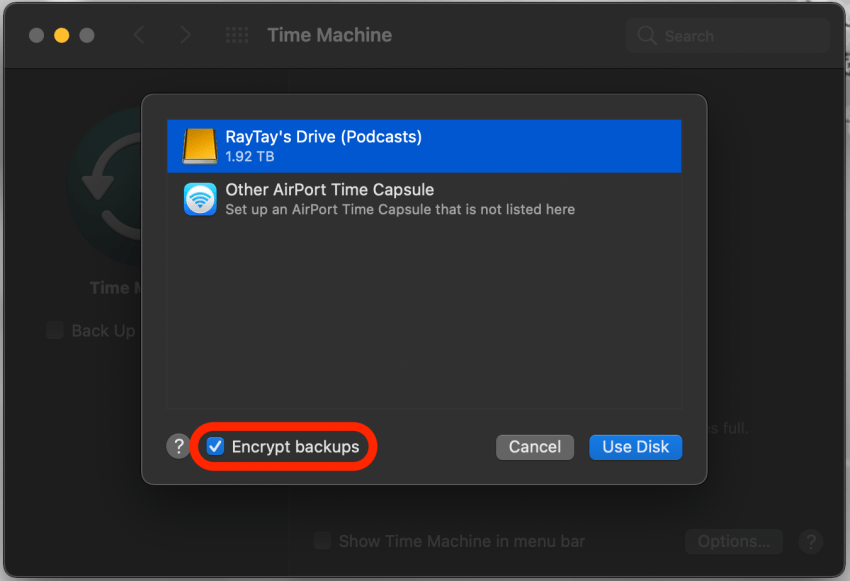
- Klick Använd Disk.
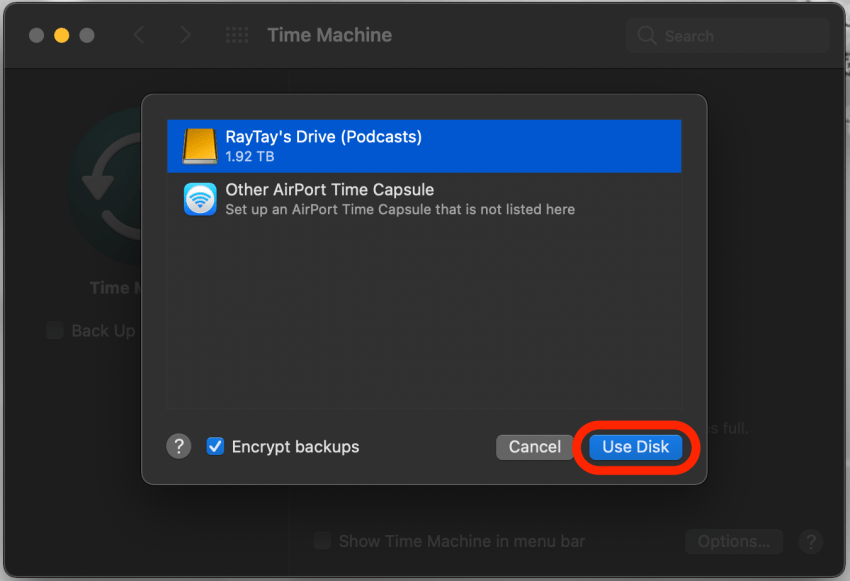
- Om du vill kan du klicka Säkerhetskopiera automatiskt för att säkerställa att automatisk säkerhetskopiering sker när enheten är ansluten.
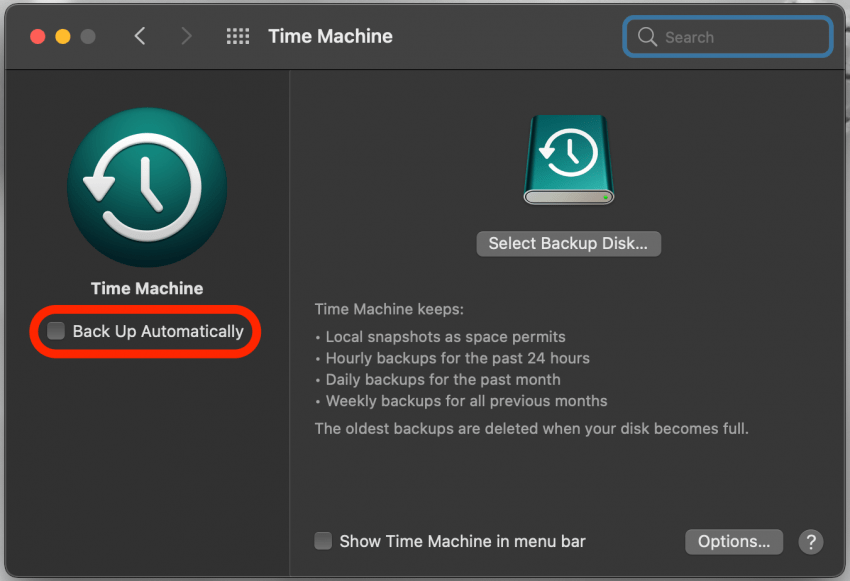
Apples Tidsmaskin webbsidan förklarar att när du har ställt in den, gör tjänsten automatiskt säkerhetskopieringar varje timme för de senaste 24 timmarna, dagliga säkerhetskopior för den senaste månaden och veckovisa säkerhetskopior för alla föregående månader. De äldsta säkerhetskopiorna raderas när din backupdisk är full." På grund av dess enkelhet och hur omfattande säkerhetskopieringarna är kan detta vara det bästa sättet att säkerhetskopiera din MacBook eller Mac. Om du är intresserad av att manuellt välja vilka objekt du säkerhetskopierar kan du använda Alternativmeny i Time Machine för att anpassa dina Mac-säkerhetskopior.
Vi hoppas att den här artikeln har hjälpt dig att skapa en automatisk Mac-säkerhetskopieringsrutin som tillgodoser dina behov och gör dig lugn! Om du vill gå en annan väg kan du alltid uppdatera din Mac till iCloud istället!
Författarinformation

Författarinformation
Ashleigh Page är en Feature Writer för iPhone Life. Med en bakgrund inom datavetenskap och kreativt skrivande älskar hon att blanda aspekter av det tekniska och kreativa. Hon är en ivrig teknikentusiast och älskar Apples produkter och håller sig uppdaterad med de senaste innovationerna. När hon inte jobbar hittas Ashleigh ofta på att skapa nyckfulla (och ibland meningslösa) noveller, vandra och spela sandvolleyboll.